大学的时候加入了一个叫“纸飞机”的社团,在里面帮同学们解决一些电脑问题,而后我们也推出了自己修改过界面和内容的系统安装盘,所以记录了以下的制作过程。
首先要先说一下封装系统和封装镜像的区别。
封装系统一般首先会想到GHOST文件,它实际上就是一个单一的被封装好的系统包,也就是GHO文件,整个系统以及各种安装辅助工具都已经放置在里面准备就绪了,就等着被释放,想要使用这个文件就用GHOST软件安装就可以了,不管是在DOS环境,PE环境下都可以

封装镜像,尤其是可引导的ISO镜像文件,实际就是一个可引导的文件,而今天说的多系统安装盘镜像,它的特点是可以放置多个系统在同一个ISO镜像文件里,所以这个文件就像一个领头的,既可以管理它们,又可以引导它们,让每个系统可以不冲突的运行在同一个光盘里。
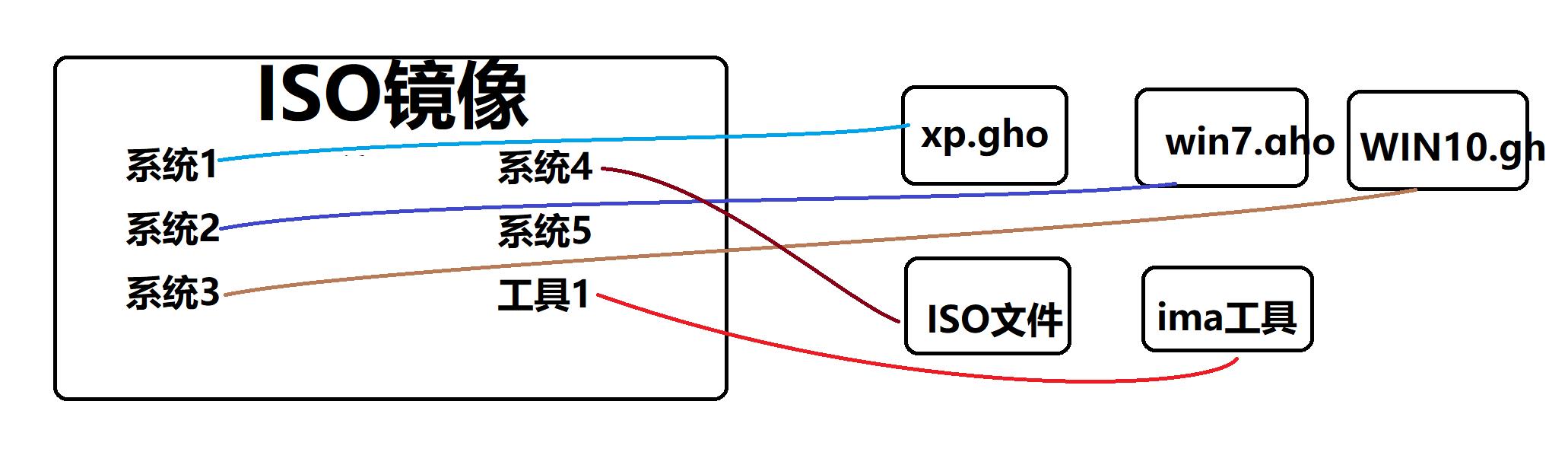
封装工具应该有很多吧,最常用的是“启动易easyboot“,它最大的特点是简单易学,不用对引导啊启动啊这些概念搞得很深,也不用记大量的命令。
在学习之前要先废话几句系统引导的事,不然一开始用EASYBOOT的时候会被它的文件主从属性整晕掉。所谓引导,假设有一张WIN7原版的光盘,开机过后光盘启动,电脑会读取光盘里的引导文件,引导文件把引导权交给光盘里的WIN7系统,那它就没什么事了,剩下的事WIN7自己会搞定,所以这张盘只要有一个可以正常引导WIN7的文件就可以了(这东西一般是看不见的)。但是如果现在有好几个系统,就要有一个中间人站出来挡在所有系统前面,在这里它就是EASYBOOT一开始制作好的那个选择菜单,由它决定引导谁(实际是用户),比如说选择运行PE,PE的引导文件释放出来,PE就运行起来了,或者选择安装WIN10,或者选择运行DM分区工具什么的,反下你选什么它就执行什么,像一个管家一样。
EASYBOOT的软件目录结构:
这个要看明白,很多人一开始上手不知道从那下手就是这个原因,实际上软件的逻辑设计得非常简单,但是比较晕人。下图是软件安装好后的文件目录
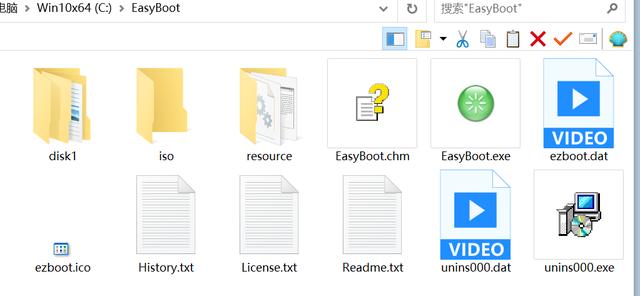
这是目录介绍,disk1文件夹下就一个叫ezboot的文件夹
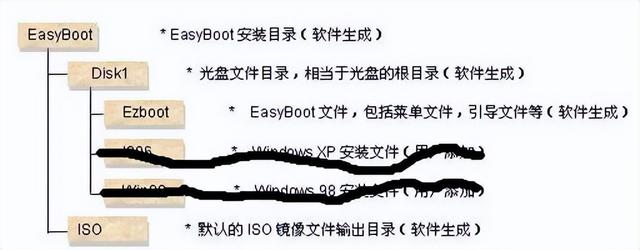
打开ezboot文件夹能看到这些
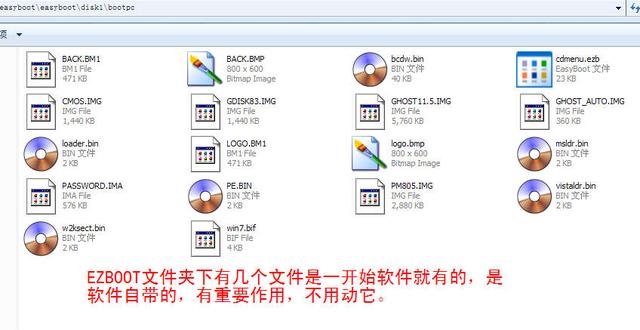
软件的根目录下实际上只有两个有用的文件夹,一个ISO,一个DISK1,DISK1里面的东西实际上就是我们最终把光盘放进光驱时看到的一切文件,而ISO就是一会用软件自带的镜像制作工具制作好的最终ISO文件的存放处,现在里面是空的,而进入DISK1后还有一个子文件夹,叫EZBOOT,它是用来存所有系统的引导文件的。简单的说,你光盘启动时看到的所有图片,素材,以及接下来要做的引导有关的事,都放在这个EZBOOT文件夹下。把这个逻辑问题搞懂接下来的事就可以变得简单了。
-----------------------------------------------------
在开始制作自己的DIY系统镜像之前先分4步做个思路讲解。
1,
先假象我们只制作一个原版XP的安装盘,其实非常简单,随便找一个原版XP的镜像,把它里面的内容一个不漏的全部解压到DISK1文件夹下就可以了,然后引导EZBOOT文件夹下的引导文件就可以,引导文件在哪呢?大家不用担心,EASYBOOT自带了XP的引导文件,名字叫w2ksect.bin
有的人应该想问,如果想做一个GHOST的安装盘怎么办?请问你是想用PE去运行GHOST还是直接用一键GHOST直接安装GHO文件,如果PE的话,把GHO文件放在DISK1下,在EZBOOT下引导PE的引导文件就可以了,如里是一键GHOST,同样把GHO文件放在DISK1,然后把一键GHOST的IMG或者IMA文件放在EZBOOT下引导之就可以了。PE和一键 GHOST相关内容下面会有详细讲解。
2,
假设只制作一个原版WIN7的安装盘,那方法也一样,随便找一个原版WIN7的镜像,把它里面的内容一个不漏的全部解压到DISK1文件夹下就可以了,那引导文件去那搞呢?这时候就要用到UltraISO
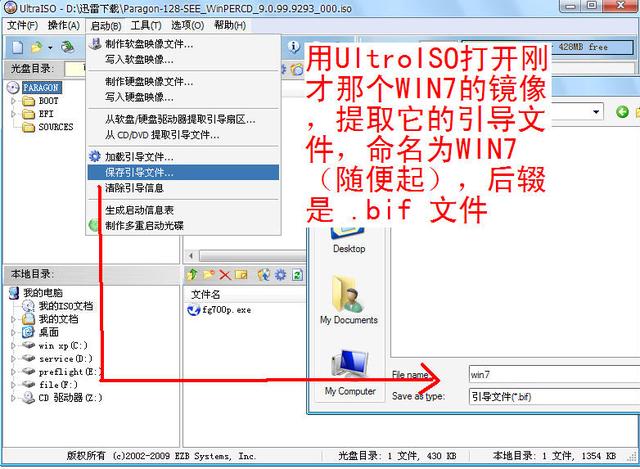
把这个文件放在EZBOOT下引导之就可以了
3,
PE所带的工具已经很全了,基本上够用,但对于一个高级的操作就力不从心了,如果在DISK1下放一些命令行工具,批处理,一些单文件软件甚至一些实用又方便查阅的TXT文本文件,不仅事半功倍,而且可以做为应急。像bootsect,激活工具什么的都是神器
4,
接下来要说的是IMG,IMA文件,这种文件简单的来说就是一个小镜像,不需要引导文件引导,自己就可以引导,所以直接放在EZBOOT文件夹下引导就行了,它会在内存里运行。大家可以多找些这样的好玩又实用的小工具,比如魔术分区,清除系统密码,手动GHOST等。
难点归纳:刚才分4步说了每一个系统单独制作的思路,现在就是把它们放在一起的问题了(大家练习的时候可以一步一步来尝试)。最后说说文件重叠的问题------XP和WIN7的安装文件中有很多一样的,把它两同时放在DISK1下就会问你要不要覆盖,覆盖就行了,先放XP 再放WIN7,测试过,一般没有问题。XP和WIN7的根目录都有一个叫SETUP的文件,把XP的改成XPSETUP试试,免的它们打架。
-----------------------------------------------------------
开始制作
软件刚打开是这样子的
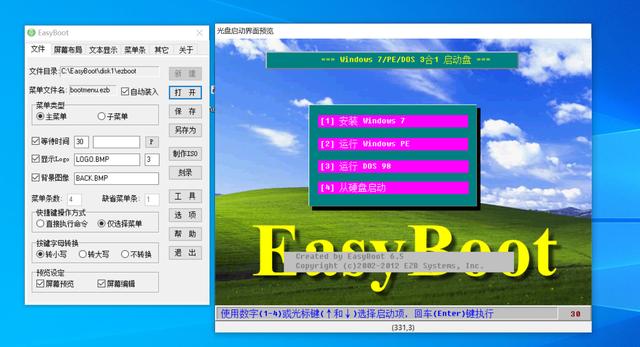
下面是经过我们各种修改后的样子
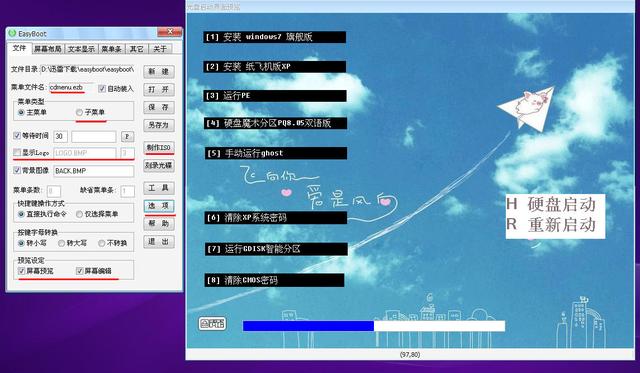
看见那个菜单文件名CDMENU.EZB了吗?那就是我们现在正在处理的界面,它在EZBOOT文件夹下,并且是“自动装入”的,界面就在右边。
同时可以看到“子菜单”选项,EASYBOOT可以制作子菜单,原理和主菜单一样
下面是菜单倒计时 30 秒, P是指可以设置密码
接下来是“显示LOGO” ,默认名字是“LOGO.BMP”,同样放在EZBOOT下,这个一般很少有人用,与背景图片实际原理一样,就像一个开机画面一样,只是美观,所以一般没有人使用这个,有兴趣的可以把它勾上看看效果
剩下的东西就不用动了。默认就可以。
右边所有的按键实际只有两个要用,下面会讲解
先说“文本显示”,顾名思义就是制作一些说明文本,可有可无,图上有很好说明,自己看吧
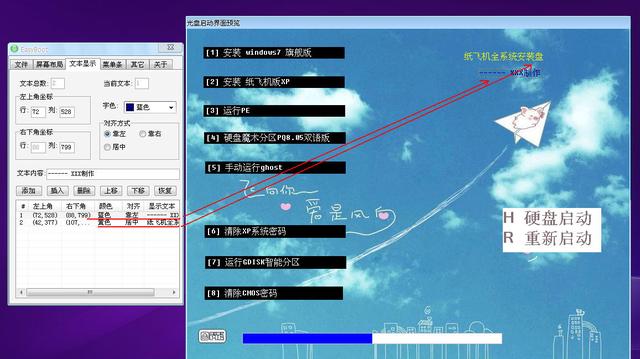
“屏幕布局”,其实也是可有可无的东西,也就是给文字加个背景
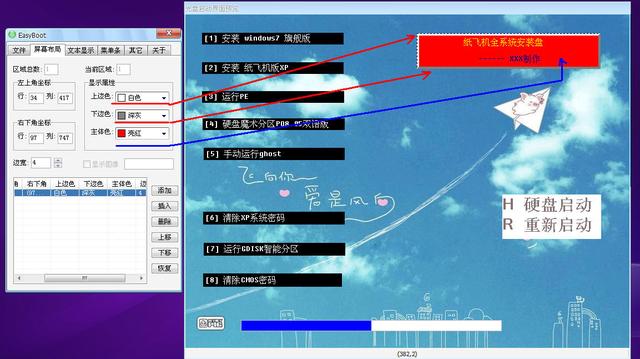
下面就是重点了
先补充一下技巧:在制作菜单条以及编辑菜单条的属性的时候,编辑完后点一下“文件”或者“屏幕布局”什么的,然后再点一下"c菜单条",这样就可以保存你刚才做的所以设置了,比如如果你先编辑“[1] 安装 windows7 旗舰版”,然后点“[2] 安装 纸飞机版XP”,那你刚才给“[1] 安装 windows7 旗舰版”做的设置就可能丢失不保存。
对于菜单条,现在看到的实际是“高亮属性”,等正式光盘启动的时候才能看到“正常属性”,当你选中上面一个菜单条,那个菜单条显示的就是高亮属性。
快捷键设置为“1”, 代表你按下“1”也等价于选择了“[1] 安装 windows7 旗舰版”
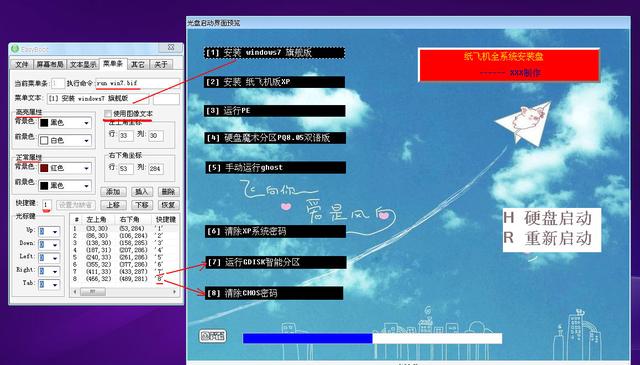
重点要说明一下“使用图像文本”
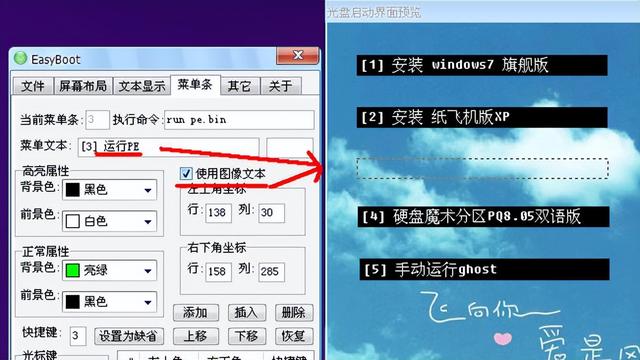
当你勾上“使用图像文本”,那就菜单条就是透明的,但功能不变,这是专门于在背景图片上已经制作好菜单条的情况,这也是为什么YLMF它们的菜单界面都那么漂亮,因为它们不是用软件制作的。
“其它”----EASYBOOT可以有几个功能键,比如“boot 80”是硬盘启动的意思,设置好一个功能键,比较“h”,这样按下“h”就是硬盘启动的意思

所有东西制作好后,点“制作ISO”
仔细看就会发现,光盘引导文件软件已经自带了,给CD卷标启个名字就可以,制作好的文件话在“ISO”文件夹下,名字叫“mycd”
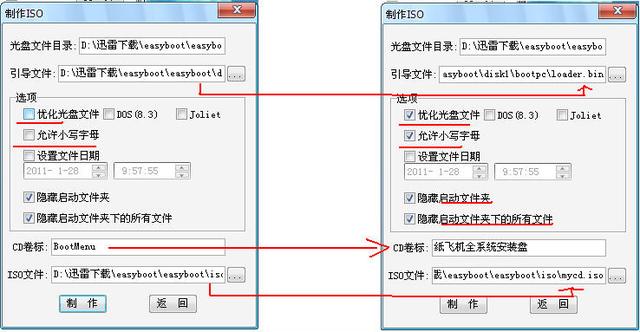
"配置" 这里有几点要说明
光盘启动界面使用的是256色BMP图像文件,不可压缩
启用缺省菜单不要√
至于那个“启用从DOS返回主菜单”,如果你用EASYBOOT引导了一个DOS工具,操作完后你还像回到EASYBOOT界面,就要用上这个,具体说明要网上查一下,有详细操作过程
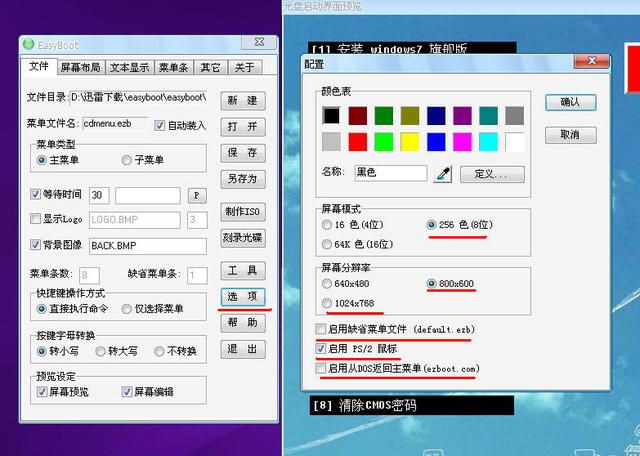
注意看这两张图,一个正常的,一个是256色的,图像质量有点下降,所以大家可以试着用1024*768的大图,或者界面简介颜色变化少的图。


随着技术的发展,安装镜像文件现在已经很少用了,更别说自己动手做一个自己专属的系统了,正所谓光景不待人,须臾发成丝,愿一切美好时光都被收藏。

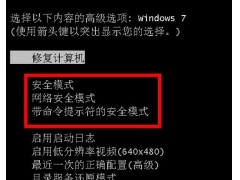
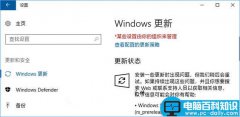

![RedHat服务器上[Errno 5] OSError: [Errno 2]的解决方法](https://img.pc-daily.com/uploads/allimg/4752/11135115c-0-lp.png)

